¿Te molesta tener que elegir entre WD Red o WD Blue? ¿No sabes la diferencia entre WD Red y WD Blue? Este artículo de MiniTool te mostrará las diferencias entre un disco duro WD Red vs Blue. Además, te presentaremos MiniTool ShadowMaker para migrar el SO al disco duro WD.
Descripción general de WD Red y WD Blue
Western Digital es el nombre de un fabricante de discos duros y de otros dispositivos de almacenamiento de datos. Diseña, fabrica y vende productos de tecnología de datos, incluyendo dispositivos de almacenamiento, sistemas de centros de datos y servicios de almacenamiento en la nube.
Western Digital nos ofrece tanto dispositivos mecánicos de almacenamiento de datos como unidades de almacenamiento de estado sólido. Además, tiene las marcas Blue, Black, Red, Green, Purple y Gold para las unidades mecánicas.
En este artículo, vamos a centrarnos dos marcas distintas de WD: WD Red y WD Blue. Y te vamos a mostrar algunas de las diferencias que hay entre WD Red y WD Blue.
Disco duro WD Red
WD Red es un tipo de disco duro NAS que lleva la tapa roja, tal como muestra la imagen a continuación. Dispone de un gran espacio de almacenamiento, ofreciendo también una amplia gama de almacenamiento para que los clientes puedan construir una solución NAS. Aunque WD Red no ha sido diseñado para los juegos, el uso común del almacenamiento basado en la nube en casa, en entornos SOHO, RAIDs y las inversiones en servidores hacen que merezca la pena mencionar la línea WD Red.
El WD Red ha sido diseñado para sistemas NAS con hasta 8 bahías y tiene potencia para almacenar tus valiosos datos en una unidad potente. Puede mejorar la eficiencia y la productividad de tu ordenador.

Disco duro WD Blue
El WD Blue es un tipo de disco duro para PC que lleva la tapa azul, tal como nos muestra la imagen siguiente. Ha sido diseñado como unidad primaria para portátiles y carcasas externas, el disco duro WD Blue viene con una gran capacidad del disco duro, lo que nos permitirá guardar fotos en alta resolución, videos 4K, colecciones de música y otros archivos importantes.
Este disco duro también se caracteriza por su densidad de datos, lo que nos indica que el recorrido del cabezal se minimiza y se reduce el tiempo de búsqueda. Por lo tanto, las tasas de transferencia se incrementarían.

Ahora que ya sabes más o menos que son WD Red y WD Blue, ¿sabes cuáles son sus diferencias? Si no, no te preocupes. En la parte siguiente te explicaremos las diferencias WD Red vs WD Blue.
WD Red vs Blue: ¿qué diferencias hay y cuál es mejor?
En esta sección, te mostraremos las diferencias entre WD Red y WD Blue, en cuanto a los aspectos de factor de forma, capacidad del disco duro, revoluciones por minuto, rendimiento, garantía, precio, etcétera.
WD Red vs Blue: factor de forma
Lo primero que debemos hacer es mostrarte la diferencia en factor de forma entre WD Red y WD Blue. El disco duro WD Red lleva una interfaz SATA de 6 Gb/s integrada y tiene un factor de forma de 3,5 pulgadas. El disco duro WD Blue también ha sido fabricado sobre la interfaz SATA 6 Gb/s. Sin embargo, vienen en dos factores de forma distintos, 2,5 y 3,5 pulgadas.
Así, en cuanto al aspecto del factor de forma comparando WD Red vs Blue, hay más opciones en WD Blue.
WD Red vs Blue: capacidad del disco duro
Por supuesto, la capacidad del disco duro es uno de los factores clave a la hora de elegir un disco duro. Así, la segunda diferencia que hay entre WD Red y WD Blue es la capacidad de cada disco duro. Los dos, WD Red y WD Blue, vienen con una gran capacidad de almacenamiento en el disco duro, sin embargo, también existen algunas diferencias por los distintos factores de forma. Puedes echar un vistazo a la siguiente tabla para descubrir las diferencias que hay en cuando a capacidad del disco duro.
| WD Red | WD Blue de 2,5 pulgadas | WD Blue de 3,5 pulgadas | |
| Capacidad | 2TB, 3TB, 4TB,6TB | 320GB, 500GB, 1TB, 2TB | 500GB, 1TB, 2TB, 3TB, 4TB, 6TB |
De la tabla anterior, podemos aprender que los dos nos ofrecen una gran capacidad de almacenamiento, por lo que te permitirán guardar una gran cantidad de archivos, fotos en alta resolución, videos en resolución 4k, etcétera. Sin embargo, WD Blue te ofrece más rangos de capacidad de disco duro, lo que te servirá para satisfacer la variedad de demandas de las distintas personas, además de poderse utilizar en más situaciones. Para ser exactos, los de un tamaño pequeño, como los de 500 GB o 1 TB, resultarían más adecuados para los usuarios comunes de PC.
WD Red vs WD Blue: rendimiento
La tercera diferencia entre WD Red y WD Blue que nos gustaría mencionar aquí es su tasa de transferencia. Según la página web oficial de Western Digital, la velocidad de transferencia de WD Red alcanza los 180 MB/s (para el modelo de 6 TB). La velocidad de transferencia de WD Blue alcanza hasta los 175 MB/s (para el modelo de 6 TB).
Además, las RPM (revoluciones por minuto) a las que funcione afectan al rendimiento del disco duro, ya que los cabezales magnéticos se mueven a lo largo de las direcciones radiales de los platos, junto con el giro a de los platos a alta velocidad, esto es, a varios miles de revoluciones por minuto. Como resultado, los cabezales magnéticos pueden colocarse en una posición determinada del plato para leer y escribir datos.
No obstante, las RPM de los discos duros WD Red y WD Blue son distintas. Todos los modelos de WD Red y todos los discos duros WD Blue de 2,5 pulgadas son discos duros de 5400 RPM. En cuanto al disco duro WD Blue de 3,5 pulgadas, hay una pequeña diferencia. Los modelos de WD Blue con capacidades de 500 GB y 1 TB vienen con la clase de 7200 rpm y el de la izquierda es de 5400 rpm.
Artículo relacionado: 5400 RPM vs 7200 RPM: ¿siguen siendo importantes las RPM?
De la información anterior, puedes aprender que la velocidad de transferencia de los discos duros WD Red y WD Blue no tiene unas diferencias obvias. También puedes probar el rendimiento del disco duro utilizando MiniTool Partition Wizard, cuya función de Probar disco puede hacerlo.
MiniTool Partition Wizard FreeHaz clic para Descargar100%Limpio y seguro
WD Red vs Blue: garantía y precio
Ya que es un fabricante de discos duros líder de la industria, Western Digital proporciona una garantía limitada de 2 años para cada disco duro WD Blue. Western Digital proporciona una garantía limitada de 3 años para todos los discos duros WD Red.
Según la página web oficial de Western Digital, el disco duro WD Red NAS de 6TB vale unos 150€. El disco duro WD Blue de 6 TB y 3,5 pulgadas vale unos 140€. El precio del disco duro varía según la capacidad que tenga el disco duro. Por ello, puedes elegir cualquiera según tu presupuesto.
De la información anterior, has aprendido algunas diferencias entre WD Red y WD Blue. También puedes aprender cuál es mejor y cuál se adapta mejor a ti. Entonces, ¿sabes cuáles son los mejores usos de WD Red y WD Blue?
¿Cuáles son los mejores usos de WD Red y WD Blue?
Los mejores usos de WD Red
Como hemos mencionado en la parte anterior, WD Red es un tipo de disco duro NAS. Aunque no es para juegos, merece la pena mencionar el almacenamiento doméstico basado en la nube, el entorno SOHO, RAID y las inversiones en servidores. Algunos de los usuarios utilizan el disco duro WD Red NAS para configurar su propia RAID, para mejorar la capacidad del disco duro y para almacenar más datos o hacer copias de seguridad de los mismos.
Comparados con sus contrapartidas de escritorio, WD Red ha sido diseñado para resistir los desafíos de un entorno NAD que esté siempre encendido. Las unidades NAS han sido diseñadas para soportar las constantes vibraciones y la envolvente térmica inherente a los sistemas que llevan varias unidades.
Mejores usos de WD Blue
WD Blue es un tipo de disco duro de PC. Dispone de una alta capacidad, una escritura secuencial y velocidad de lectura rápidas, además de ser asequible. Los discos duros WD Blue van destinados al uso informático diario y al consumo básico de medios. Pueden considerarse el punto de partida del cliente medio.
Por lo tanto, pueden ser una buena opción para los usuarios normales de ordenadores o para los jugadores instalar un SSD WD Blue en sus ordenadores. O también pueden elegir actualizar su disco duro original a estos discos WD Blue grandes para mejorar el rendimiento del equipo o para ayudarlos a guardar más datos y más archivos.
Llegado a este punto, ¿sabes cómo puedes actualizar tu disco duro original a un disco duro WD Blue sin pérdida de datos?
¿Cómo actualizar el disco duro a un disco duro WD Blue in perder datos?
Teniendo en cuenta las ventajas del disco duro WD Blue, puedes planear utilizarlo en tu ordenador, ya sea para jugar o para trabajar. Pero, si sustituyes el disco duro directamente, posiblemente tengas que reinstalar el sistema operativo y te encuentres con problemas de pérdida de datos.
Por lo tanto, ¿cómo cambiar el disco duro sin tener que reinstalar el sistema operativo y evitando la pérdida? Para hacer esto, puedes elegir migrar el SO y todos los datos del disco duro viejo al disco duro WD Blue nuevo. En esta situación, puedes probar MiniTool ShadowMaker, que te ayudará a clona el sistema operativo de un disco duro a un SSD sin pérdida de datos.
Ahora, te mostraremos cómo actualizar tu disco duro al un disco duro WD Blue.
1. Conecta el disco a tu ordenador con un adaptador USB-SATA.
2. Descarga MiniTool ShadowMaker dándole al siguiente botón, instálalo y ejecútalo. Por favor, no instales MiniTool ShadowMaker en el disco duro WD Blue.
MiniTool ShadowMaker TrialHaz clic para Descargar100%Limpio y seguro
3. Haz clic en Seguir probando.
4. Ahora, entrarás a la interfaz principal de MiniTool ShadowMaker e irás a la página de Herramientas.
5. Luego, dale a Clonar disco.
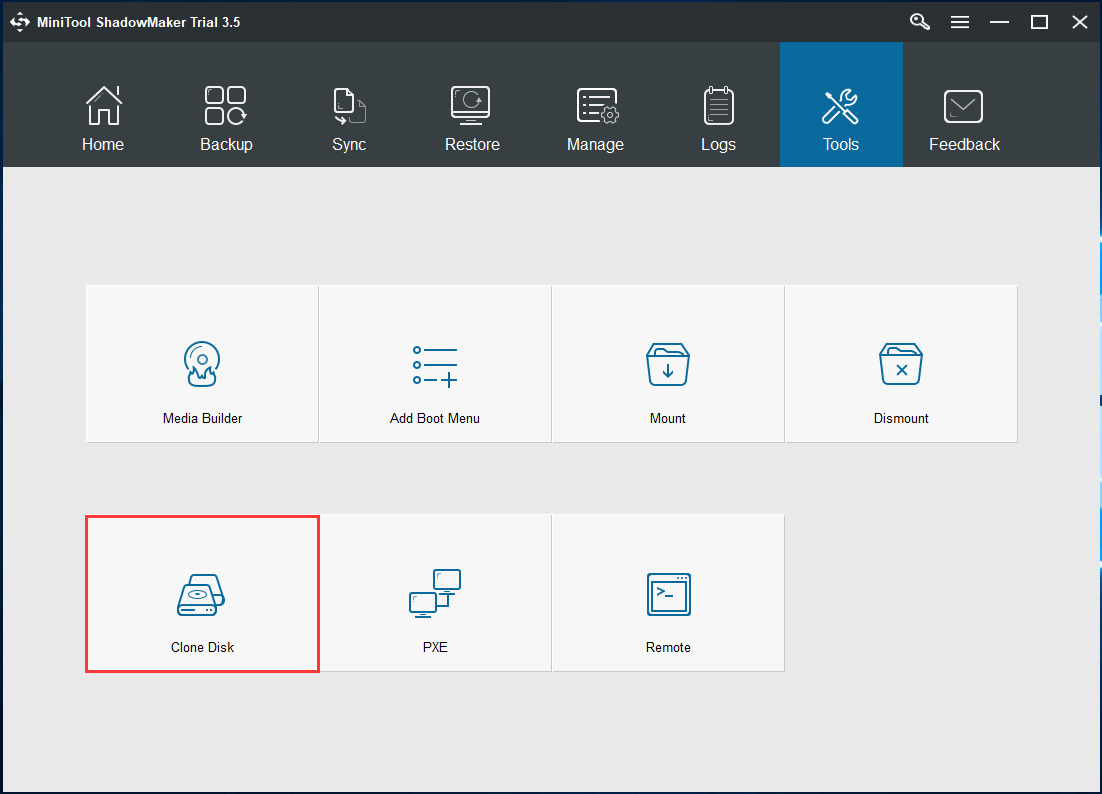
6. Después de hacer esto, haz clic en el módulo Fuente para elegir la fuente desde la que clonar disco. Aquí, tendrás que seleccionar el disco duro original. Después, haz clic en Finalizar.
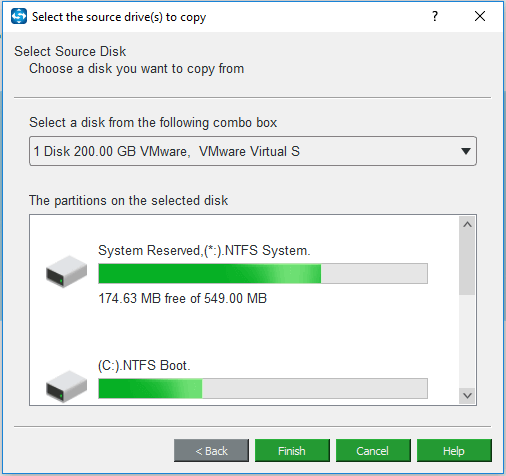
7. Luego, haz clic en el módulo de Destino para elegir un disco de destino. Tienes que elegir el nuevo disco duro WD Blue. Después, haz clic en Finalizar.
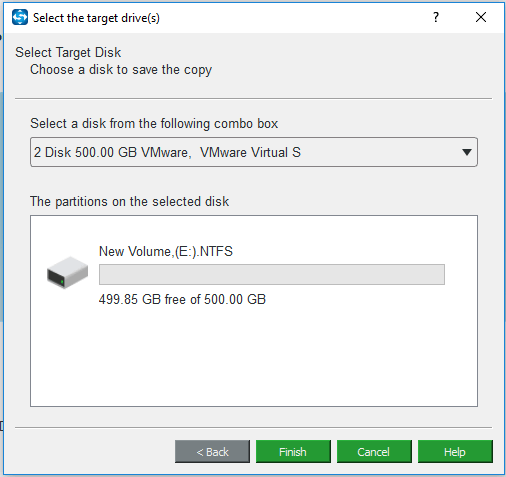
8. Después, te aparecerá un mensaje de advertencia diciendo que se destruirán todos los datos del disco de destino. Si tienes archivos importantes ahí, por favor, hazles una copia de seguridad primero.
9. Entonces, empezará el proceso de clonación del disco. Por favor, no detengas el proceso de clonación del disco hasta que este termine.
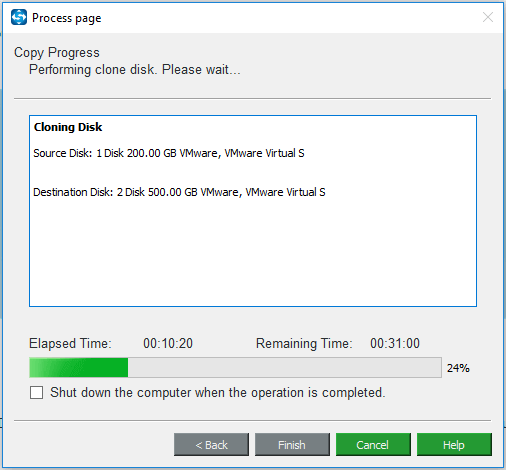
Cuando haya terminado el proceso de clonación de disco, te aparecerá un mensaje de advertencia, diciendo que el disco de origen y el disco de destino llevan firmas idénticas. Por ello, tendrás que quitar uno de ellos. Pero, en esta situación, el que tienes que quitar o desconectar es el disco duro original de tu equipo. Además, si quieres arrancar el ordenador desde el disco de destino, primero tendrás que cambiar el orden de inicio en la BIOS.
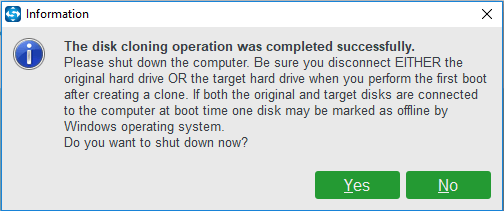
Cuando termines de realizar todos los pasos, ya habrás migrado con éxito el sistema operativo y los datos del disco duro original al disco duro WD Blue. Como resultado, el disco duro WD Blue mejora el rendimiento del ordenador y te permite guardar más archivos y más datos.
Conclusión
En cuanto a WD Blue vs Red, este artículo te ha mostrado sus diferencias en distintos aspectos. Si no sabes qué disco duro de los dos es mejor, puedes revisar la parte anterior. Si tienes cualquier idea distinta sobre WD Red vs Blue, puedes dejarnos un mensaje en la zona de comentarios a continuación.
Además, si tienes cualquier problema con MiniTool ShadowMaker, por favor, no dudes en ponerte en contacto con nosotros por correo electrónico en [email protected] y te responderemos lo antes como nos sea posible.
